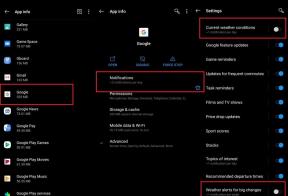במאמר זה, אנו נראה לך את האפשרויות שאתה יכול לעשות כדי לתקן אם Galaxy S20 מקפיא לאחר עדכון תוכנה בצעדים פשוטים.
מה אם גלקסי S20 מקפיא לאחר עדכון תוכנה? איך לתקן?
מדריך לפתרון בעיות / / August 05, 2021
סדרת גלקסי S20 של סמסונג היא סמארטפון הפרימיום והדגל האחרון של סמסונג. סמסונג חשפה את סדרת גלקסי S20, כלומר את גלקסי S20, S20 פלוס ו- S20 Ultra כמשפחת הדגל האחרונה שלה באירוע Galaxy Unpacked 2020 בסן פרנסיסקו, קליפורניה. סדרת גלקסי S20 מגיעה עם ערכת השבבים האחרונה של קוואלקום Snapdragon 865, הכוללת תמונה חזקה יותר עיבוד, מנוע AI חדש מהדור החמישי, יעילות הספק טובה יותר, בעצם כל מה שתוכל לבקש בנייד מעבד.

תוכן עניינים
-
1 תקן, גלקסי S20 מקפיא לאחר עדכון תוכנה
- 1.1 אתחול פשוט או אתחול מחדש מאולץ
- 1.2 נקה מטמון ממצב השחזור
- 1.3 נקה אחסון מיותר
- 1.4 עדכן אפליקציות
- 1.5 פתרון בעיות באפליקציות במצב בטוח
- 1.6 איפוס למפעל
- 1.7 צרו קשר עם הספק שלכם
תקן, גלקסי S20 מקפיא לאחר עדכון תוכנה
אתחול פשוט או אתחול מחדש מאולץ
ובכן, אני חושב שאתה כבר יודע להפעיל מחדש את הטלפון שלך. אז פשוט הפעל מחדש את המכשיר ובדוק אם הוא פותר את הבעיה או לא. הפעלה מחדש של מכשיר היא תמיד פיתרון אולטימטיבי לכל נושא. לא רק פיקסל אלא זה חל על כל מכשיר אלקטרוני. נהגתי לומר לאמא שלי להפעיל מחדש את המכשיר שלה אם היא תיתקל בבעיה כלשהי בסמארטפון שלה.
ובכן, אם אתה עדיין צריך לדעת כיצד להפעיל מחדש אז, הנה זה: לחץ על לחצן ההפעלה של הטלפון שלך. על המסך, הקש על הפעל מחדש.
הדרך השנייה לאתחול היא כדלקמן:
- לחץ והחזק את לחצן הפחתת עוצמת הקול.
- תוך כדי לחיצה עליו, לחץ והחזק את מקש ההפעלה.
- השאר את הלחצן לחוץ למשך 10 שניות, הוא יופעל מחדש באופן אוטומטי.
אם זה לא עובד אז עבור לשיטה הבאה.
אתחול מחדש של המכשיר באופן קבוע לפחות פעם בשבוע יכול להועיל. אם אתה נוטה לשכוח דברים, אנו ממליצים שתגדיר את הטלפון שלך לאתחול לבד. אתה יכול לתזמן אותו לביצוע משימה זו על ידי ביצוע השלבים הבאים:
- פתח את אפליקציית ההגדרות.
- הקש על טיפול במכשירים.
- הקש על שלוש הנקודות בחלק העליון.
- בחר הפעלה מחדש אוטומטית.
נקה מטמון ממצב השחזור
אם אינך יודע מהי התאוששות, הדבר הראשון שמאתחל האתחול מצלצל הוא ההתאוששות. מצב שחזור מתייחס למחיצה ניתנת לאתחול, המכילה יישום שחזור המותקן בה. ותוכל לפתור כמה בעיות בטלפון שלך. בצע את השלבים לניקוי המטמון ממצב התאוששות:
- תכבה את הטלפון שלך.
- ברגע שהוא מכובה. לחץ והחזק את לחצן ההפעלה / Bixby והנמכת עוצמת הקול בו זמנית עד שצץ לוגו Android.
- כאשר הלוגו הירוק של Android מופיע, שחרר את שני הכפתורים.
- תפריט מסך השחזור יופיע כעת
- השתמש בלחצן עוצמת הקול כדי לעבור למחיקת מחיצת המטמון ואז לחץ על לחצן ההפעלה כדי לאשר את הבחירה.
- המתן עד שהמכשיר שלך מוחק את כל המטמון או הנתונים הזמניים ממחיצת המערכת.
- לחץ שוב על לחצן ההפעלה כדי להפעיל מחדש את המכשיר.
זה מנקה את כל הנתונים הזמניים מהמכשיר. ואז זה עובד כמו חדש.
נקה אחסון מיותר
- פתח את אפליקציית ההגדרות.
- הקש על טיפול במכשירים.
- הקש על אחסון.
- בחלק זה תקבל את התמונה הכללית של מצב האחסון בטלפון שלך.
- אם יש לך כפתור כחול שאומר נקי עכשיו, נסה להקיש עליו כדי שהמערכת תנקה עבורך באופן אוטומטי את האחסון הפנימי. תקבל כמה מקום ינוקה.
- אם אפשרות הניקוי עכשיו לא תספיק בכדי לתת לכם שטח פנוי של 1 ג'יגה-בייט לפחות, עליכם למחוק ידנית את הנתונים האישיים שלכם כמו מסמכים, תמונות, סרטונים, שמע או אפליקציות.
עדכן אפליקציות
כדי לבדוק אם קיימים עדכוני אפליקציות בחנות Play ב- Galaxy שלך:
- פתח את אפליקציית חנות Play.
- הקש על סמל ההגדרות עוד בפינה השמאלית העליונה (שלושה קווים אופקיים).
- הקש על האפליקציות והמשחקים שלי.
- הקש על עדכן או על עדכן הכל.
אם אתה מחובר לנתונים סלולריים, אנו ממליצים שתעדכן באמצעות wifi רק כדי להימנע מחיובים נוספים. כך:
- פתח את אפליקציית חנות Play.
- הקש על סמל ההגדרות עוד בפינה השמאלית העליונה (שלושה קווים אופקיים).
- הקש על הגדרות.
- הקש על העדפת הורדת אפליקציה.
- בחר מעל WiFi בלבד (בחר מעל כל רשת אם אין לך wifi).
- הקש על סיום.
הקפד גם לעדכן את היישומים שלך כל הזמן על ידי הפעלת אפשרות העדכון האוטומטי.
- הקש על עדכן אוטומטית אפליקציות.
- הקש על Wi-Fi בלבד (בחר מעל כל רשת אם אין לך wifi).
- הקש על סיום.
פתרון בעיות באפליקציות במצב בטוח
אם אינך יודע מהו מצב בטוח, במצב בטוח, המערכת תשבית באופן זמני את כל יישומי הצד השלישי שהתקנת במכשיר שלך. על ידי כך אנו יכולים להבין איזו אפליקציה מתרחשת בבעיה. בצע את הצעד שלהלן להפעלת מצב בטוח:
- כבה את המכשיר.
- לחץ והחזק את לחצן ההפעלה של המכשיר עד למסך שם הדגם.
- כאשר לוגו SAMSUNG מופיע על המסך, שחרר את מקש ההפעלה.
- מיד לאחר שחרור מקש ההפעלה, לחץ לחיצה ממושכת על מקש עוצמת הקול.
- המשך להחזיק את מקש הפחתת עוצמת הקול עד שההתקן יסתיים מחדש.
- מצב בטוח יופיע בפינה השמאלית התחתונה של המסך.
- שחרר את מקש הפחתת עוצמת הקול כאשר אתה רואה מצב בטוח.
לאחר בירור האפליקציות שיוצרות את הבעיה, בצע את השלבים הבאים כדי להסיר אותה (אם נדרש):
- פתח את ההגדרות מהמשגר.
- הקש על אפליקציות.
- הקש על הצג את כל האפליקציות.
- הקש על אפליקציה שברצונך להסיר
- הקש על הסר התקנה.
- הקש על אישור כדי לאשר.
איפוס למפעל
כתב ויתור
איפוס להגדרות היצרן ימחק הכל, כך שתרצה לוודא שתיצור עותק של הנתונים האישיים שלך כגון תמונות, קטעי וידאו, מסמכים, טקסטים וכו '. מראש.
מתפריט ההגדרות:
- פתח את ההגדרות מהמשגר.
- גלול אל והקש על ניהול כללי.
- הקש על אפס.
- בחר באיפוס נתוני המפעל.
- הקש על אפס כדי להמשיך.
- הקש על מחק הכל כדי לאשר את הפעולה.
מההחלמה:
- תכבה את הטלפון שלך.
- ברגע שהוא מכובה. לחץ והחזק את לחצן ההפעלה / Bixby והנמכת עוצמת הקול בו זמנית עד שצץ לוגו Android.
- כאשר הלוגו הירוק של Android מופיע, שחרר את שני הכפתורים.
- תפריט מסך השחזור יופיע כעת
- השתמש בלחצן הפחתת עוצמת הקול עד שתדגיש את 'מחק נתונים / איפוס להגדרות היצרן'.
- לחץ על לחצן ההפעלה כדי לבחור 'מחק נתונים / איפוס להגדרות היצרן'.
- השתמש בהורדת עוצמת הקול כדי לסמן כן.
- לחץ על לחצן ההפעלה כדי לאשר את הפעולה לניקוי נתוני הטלפון שלך.
צרו קשר עם הספק שלכם
שום שגיאת שירות לא יכולה להיגרם בגלל בעיה של מפעיל הרשת שלך, כך שלא תוכל לתקן את זה בסוף שלך בכלל. שוחח עם הספק שלך ותן לו לבדוק את הבעיה אם שום דבר לא תוקן לאחר איפוס למפעל.
האם אתה הבעלים של מכשיר גלקסי, או מכשיר אנדרואיד כלשהו וזקוק לסוגי הדרכות פשוטים אלה? ואז הישאר ממושך ל- GetDroidTips ' טיפים וטריקים של Android טור כי הרבה הדרכות פשוטות לגלקסי יגיעו בקרוב.
אם יש לך שאלות בנוגע לכך, קטע התגובות תמיד זמין עבורך.
עוד כמו זה
- כיצד לתקן אם בעיה בנתוני אינטרנט ב- Galaxy S20 לאחר עדכון התוכנה?
- כיצד לתקן אם סמסונג גלקסי S20 אולטרה פיגור לאחר עדכון תוכנה?
- כיצד לתקן אם מסך מגע לא עובד על גלקסי S20, S20 + או S20 Ultra?
- לאחר עדכון התוכנה, ה- Galaxy S20 Plus שלי בפיגור: כיצד לתקן?
- כיצד לעצב כרטיס SD ב- Galaxy S20, S20 + או S20 Ultra [מחק microSD]
היי, אני שחר ויידייה, בלוגר, לומד שלומד על תואר ראשון במדעי המחשב ותכנות.

![כיצד להתקין מלאי ROM על Roco LF716E [קובץ פלאש קושחה / ביטול לבנה]](/f/93a86ed6ee7f22939b5c9953b84becb8.jpg?width=288&height=384)